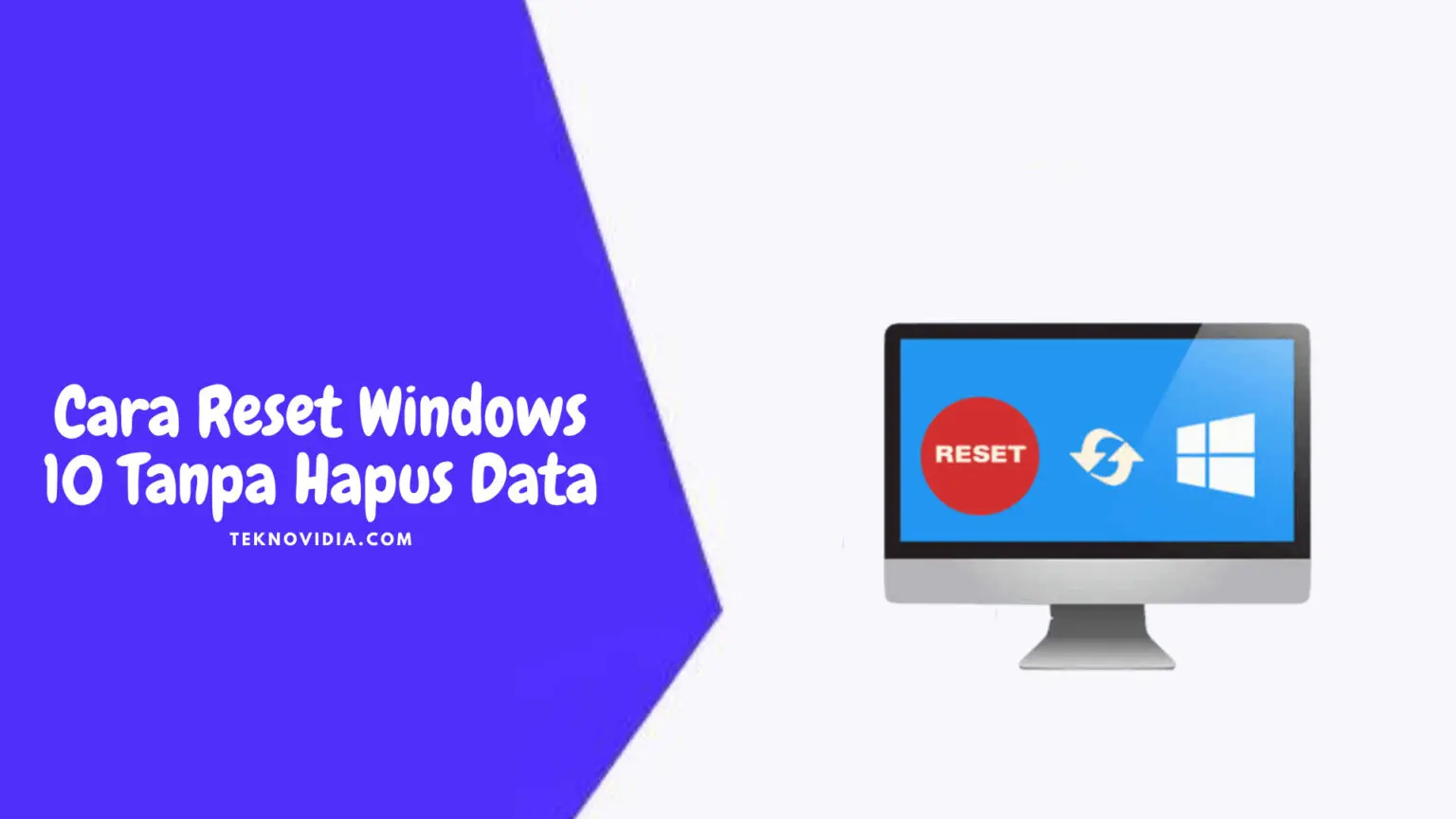Teknovidia.com–Cara Reset Windows 10 Tanpa Hapus Data-Hai semua apa kabarnya mudah-mudahan kalian pada kondisi baik – baik saja dalam diskusi ini kali saya akan memberi panduan langkah reset windows 10 tanpa hapus data atau file.Untuk anda yang berasa kesusahan lakukan install ulangi di computer atau netbook karena mekanisme operasi windowsnya ada error karena virus atau yang lain, karena itu salah satunya pilihan terbaik ialah lakukan reset pada windows 10 yang rekan-rekan pakai.
Nach dan di sini kita tidak hapus file atau data yang ada dalam computer saat sesudah lakukan reset.
Cara Reset Windows 10 Tanpa Hapus Data
- Pertama-tama langsung click ikon windows di sudut kiri bawah
- Lalu kita masuk ke sisi setting dengan lakukan click di ikon gerigi (gear)
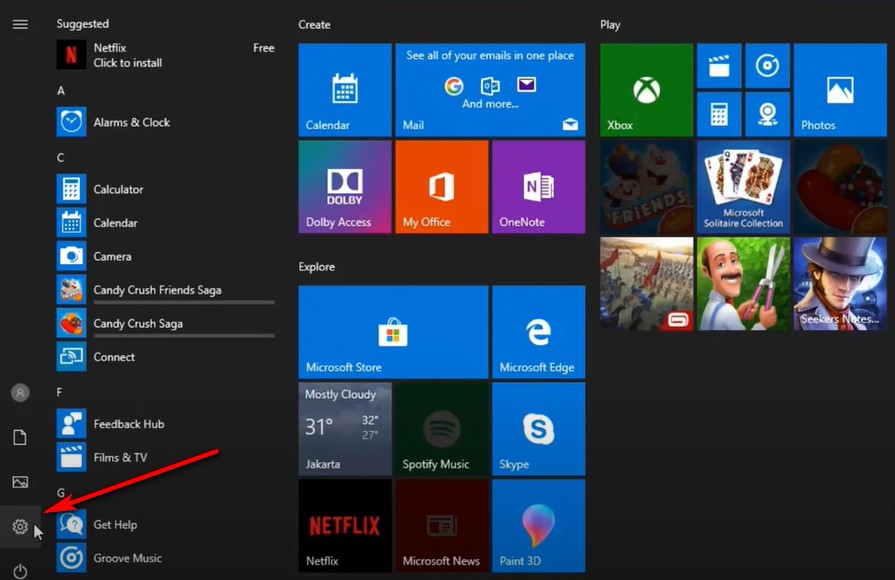
- Kemudian di jendela Windows seting kita tentukan menu “Up-date and Security”
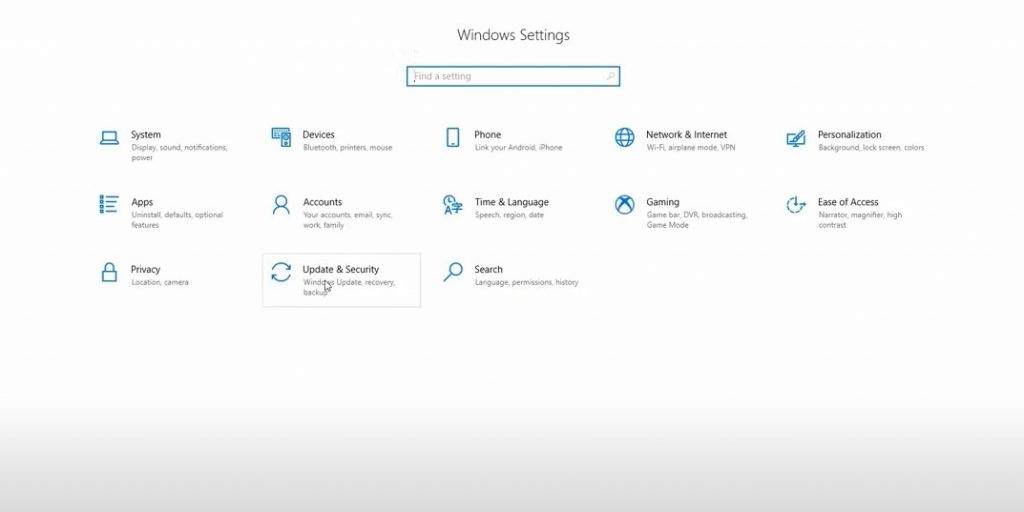
- Kemudian pilih menu Recovery
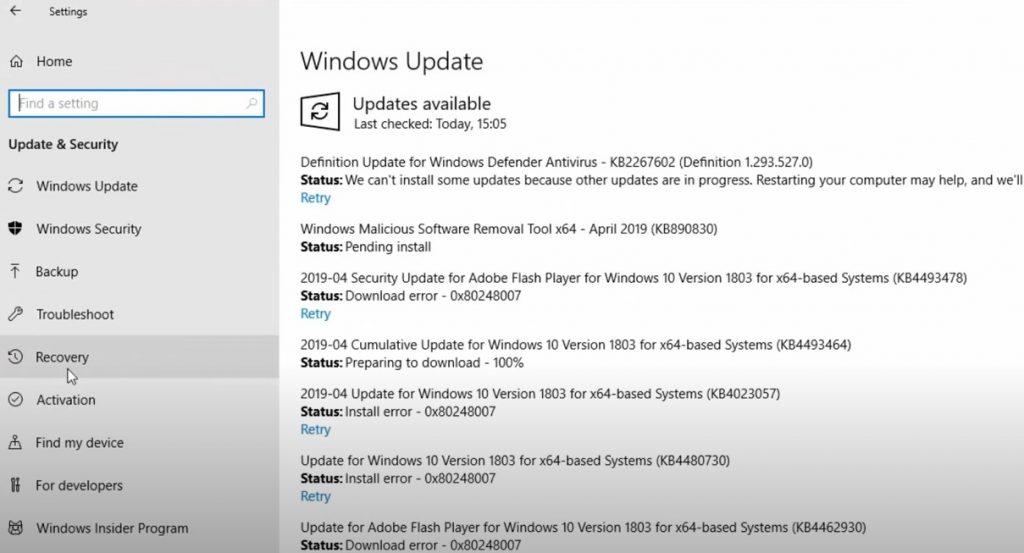
- Lalu pada bagian “Reset this PC” kita tentukan “Get Started”
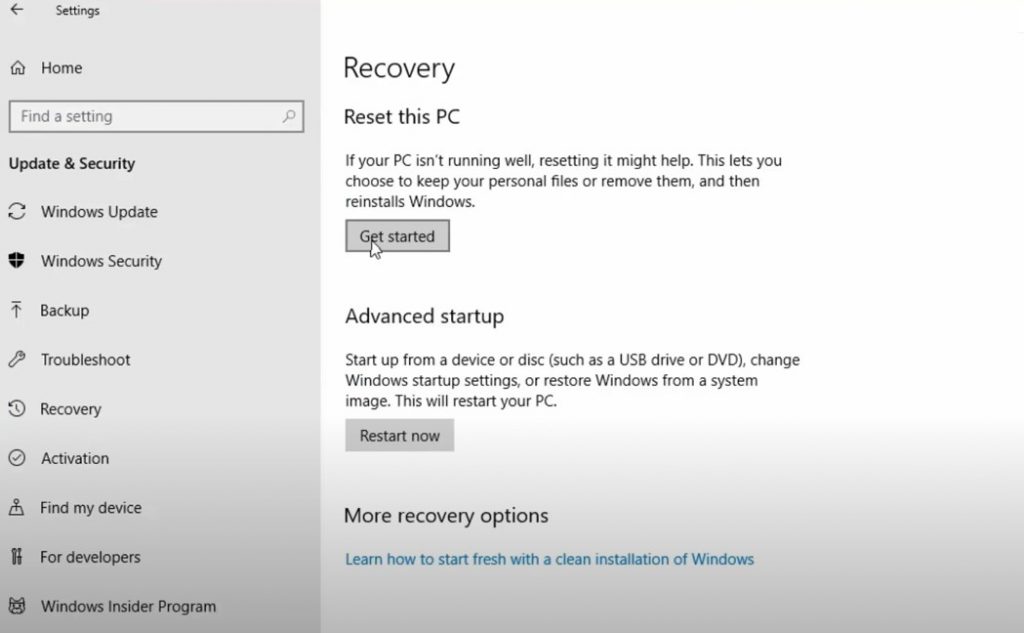
- Akan ada dua opsi di jendela menu “Reset this PC”
- Opsi pertama “Keep my files”, bila kita click opsi ini karena itu data atau file yang berada di computer tidak lenyap.
- Opsi ke-2 ada pilihan “Remove everything”, bila rekan-rekan pilih pilihan ini karena itu semua data yang berada di computer atau netbook akan terhapus
- Nah jadi di cara ke 6 ini karena kita ingin lakukan reset tanpa hapus data atau file, karena itu kita tentukan saja pilihan yang pertama yakni “Keep my files”
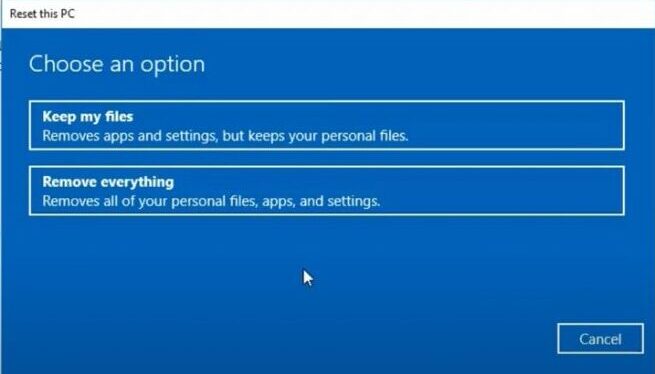
- Kemudian click “Next”, lalu akan ada 3 peringatan yang penting kamu kenali sesungguhnya bila rekan-rekan lakukan reset
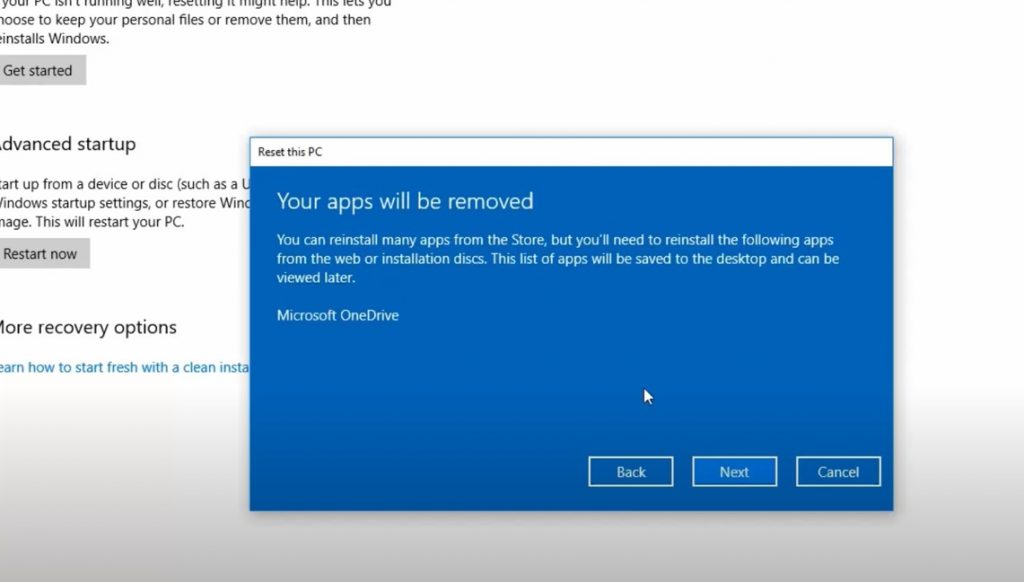
Semua aplikasi dan program yang telah terinstall akan dihapus.Dan yang ke-2 akan mengubah semua settingan yang telah rekan-rekan kerjakan ke settingan atau penampilan sebelumnya atau standar.Selanjutnya akan hapus windows tanpa hapus data rekan-rekan.Sedikit info jika semua driver dan aplikasi yang telah rekan-rekan install akan terhapus juga. Ok bila anda percaya akan lakukan reset windows 10 karena itu langsung click tombol “Reset”
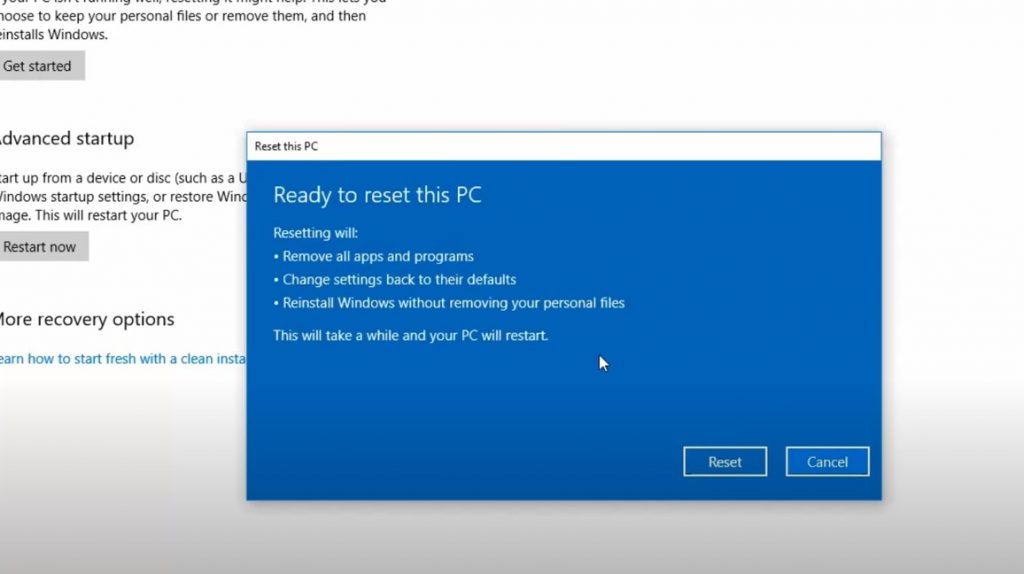
- Karena itu proses reset windows 10 tanpa hapus data atau file akan jalan. Proses ini memerlukan waktu lebih kurang sepanjang 1 jam.Silakan rekan-rekan tunggu hingga prosesnya usai, dan yakinkan netbook/pc pada keadaan di charge untuk menghindar netbook/pc mati saat proses belum usai
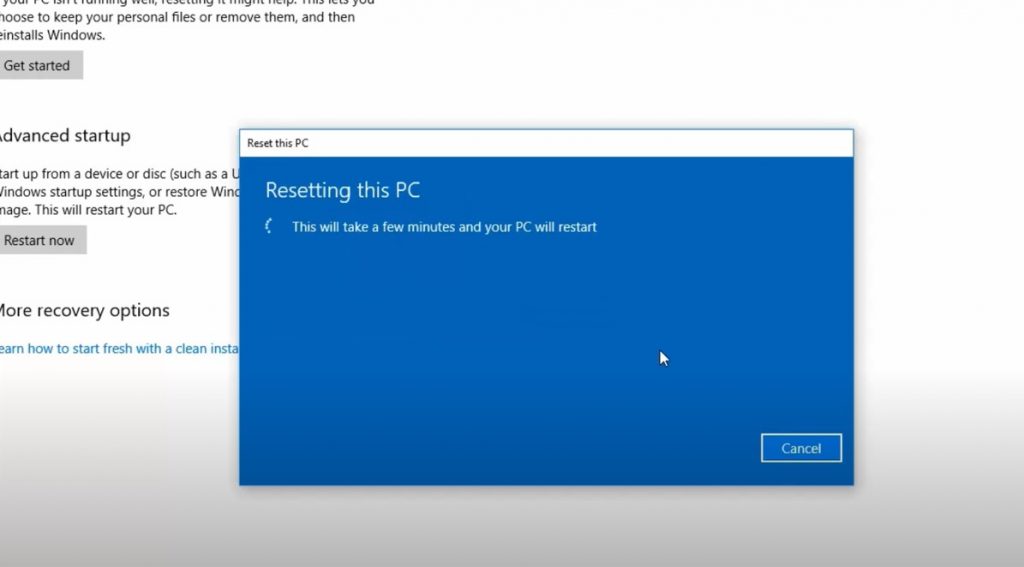
- setelah kamu nantikan lebih kurang sepanjang 1 Jam, karena itu proses reset windows 10 sudah usai
- Silahkan coba login dengan memakai Username dan Sandi yang lama bila awalnya untuk masuk ke windows memakai Sandi. Bila tidak langsung masuk seperti umumnya. Di cara ini karena itu Windows akan lakukan proses pengaturan ulangi, silakan dinanti s/d usai
- Saat proses pengaturan ulangi telah usai, silakan tentukan bahasa yang hendak dipakai. selanjutnya click “Mulai”
- Sampai tahapan ini karena itu kamu telah sukses lakukan reset windows 10 tanpa hapus data atau file.
Jika anda lihat, di desktop akan ada file bernama “Removed Apps”, bila anda membuka karena itu di dalamnya berisi informasi berkenaan Aplikasi apa yang telah di hapus saat proses reset barusan. Kemungkinan info di dalam file ini bermanfaat bila rekan-rekan ingin meng-install beberapa aplikasi itu kembali
Demikian tadi ulasan tentang Cara Reset Windows 10 Tanpa Hapus Data. Sekian dan semoga bermanfaat. Baca juga artikel tentang tips dan trik lainnya hanya di Teknovidia.com